Converta, edite e compacte vídeos/áudios em mais de 1000 formatos.
3 aplicativos de vídeo lado a lado para colocar dois vídeos em uma tela
O vídeo lado a lado é um dos novos estilos para mostrar simultaneamente dois vídeos em uma tela. Por exemplo, você quer mostrar sua rotina de maquiagem todos os dias e também quer apresentar o resultado ao mesmo tempo, fazer um vídeo lado a lado o tornará mais atraente do que aqueles vídeos comuns padrão. Existem muitos aplicativos lado a lado para você escolher, mas alguns são muito difíceis para iniciantes. Isso leva você a procurar o melhor aplicativo lado a lado que pode orientá-lo a fazer vídeos em tela dividida de forma satisfatória e fácil. Leia mais e encontre o melhor aplicativo de vídeo lado a lado que você deve experimentar.
Lista de guias
Parte 1: Um método simples para colocar dois vídeos lado a lado Parte 2: 2 métodos para colocar dois vídeos lado a lado online Parte 3: Perguntas frequentes sobre vídeo lado a ladoParte 1: Um método simples para colocar dois vídeos lado a lado
Se você está analisando como fazer um vídeo lado a lado e assisti-los juntos em apenas uma tela, você pode fazer isso com o uso do método mais simples. Usando Conversor de vídeo total 4Easysoft, você pode aplicar seu efeito de tela dividida ao seu projeto de colagem de vídeo para adicionar suas reações e torná-lo mais envolvente. Você quer esclarecer a relação entre um e outro? O 4Easysoft ajudará você a produzir o que você imagina. Listados abaixo estão os passos para colocar vídeos lado a lado cativantes com a ajuda do melhor editor de vídeo.

Crie vídeos lado a lado facilmente com a ajuda de modelos predefinidos.
Há uma variedade de filtros e efeitos que você pode escolher.
Permite que você faça mais edições, como cortar, adicionar música, etc.
Também permite que você faça vídeos em tela dividida ou com zoom in e zoom out.
100% Seguro
100% Seguro
Passo 1Baixe e instale gratuitamente o 4Easysoft Total Video Converter no seu Windows/Mac. Na interface principal, vá para o Colagem aba e clique no Modelo botão e selecione o estilo de tela dividida que você deseja usar.

Passo 2Para colocar os dois vídeos lado a lado, basta clicar no + sinal botão. Você também pode ir para o Filtro menu. Há uma variedade de filtros que você pode escolher; quente, cinza, crepúsculo, rosa, roxo, frio, abertura, neve, seda, quadrado e muito mais.

etapa 3Seu vídeo lado a lado não será mais atraente se não tiver uma música de fundo. Para fazer isso acontecer, vá para o Áudio rastreie e modifique o áudio da sua saída. Verifique o Mantenha a trilha de áudio original se você estiver satisfeito com a trilha sonora original do seu vídeo e clicar em + botão ao lado do vídeo se você quiser adicionar um arquivo de música.

Passo 4Você está quase pronto! Vá para o Exportar aba e personalize as configurações de saída. Você pode escolher o formato de saída, taxa de quadros e qualidade. Não esqueça de clicar no Salvar em botão e escolha uma pasta para salvar seu trabalho. Quando estiver satisfeito com seu trabalho, clique no Iniciar exportação botão e aguarde até que ele seja salvo.

Parte 2: 2 métodos para colocar dois vídeos lado a lado online
Aplicativos de vídeo lado a lado online são realmente úteis, especialmente para aqueles que criam apenas alguns vídeos por vez. Usar uma ferramenta de edição de vídeo online pode diminuir a perda de tempo porque você pode começar a editar imediatamente, mesmo sem instalar nenhum software. Mas não se deixe enganar por seu recurso sem complicações porque nem todos são seguros de usar e nem todos lhe darão um vídeo de qualidade HD. Esses dois métodos online podem ajudá-lo.
1. FlexClip
Este é um aplicativo de vídeo online lado a lado que ajuda os usuários a mesclar seus vídeos e assisti-los em apenas uma tela. Ao fazer um vídeo de mídia social, trailer, vídeo de marketing, vídeos animados, vídeos de casamento, tutoriais, vídeos de aniversário e outras histórias especiais, o FlexClip pode ser usado gratuitamente. Mas se você quiser experimentar seus filtros pagos, experimente seus diferentes planos: Plano básico ($8,99/mês), Plano Plus ($15,99/mês) e Plano empresarial ($29,99/mês).
Etapas para criar vídeo lado a lado usando FlexClip
Passo 1Vou ao meios de comunicação seção e arraste e solte seus vídeos. Você também pode enviá-los para o Arquivos locais diretamente.
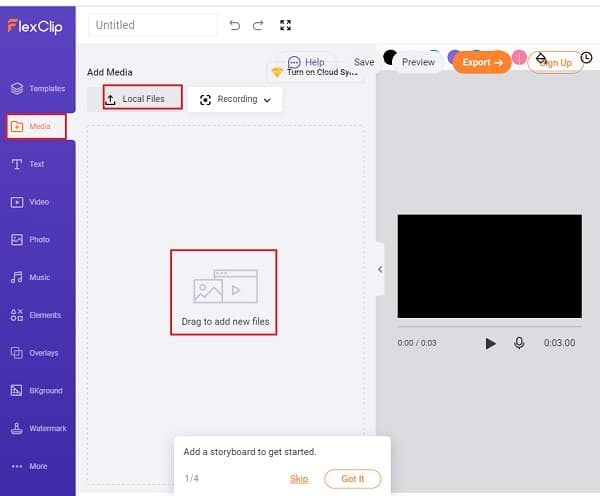
Passo 2Abaixo do vídeo que você importou, clique em Imagem em Imagem recurso e adicione outro vídeo como uma sobreposição ao seu primeiro vídeo.
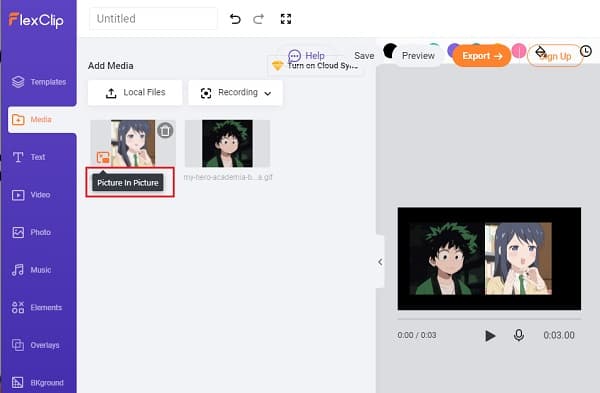
etapa 3Arraste e solte para colocar dois vídeos lado a lado. Na barra superior, você também pode personalizar seu vídeo lado a lado com as ferramentas; adicionar filtros, ajustar o brilho, inverter e cortar e muito mais. Para finalizar, clique no Exportar botão no canto superior direito.
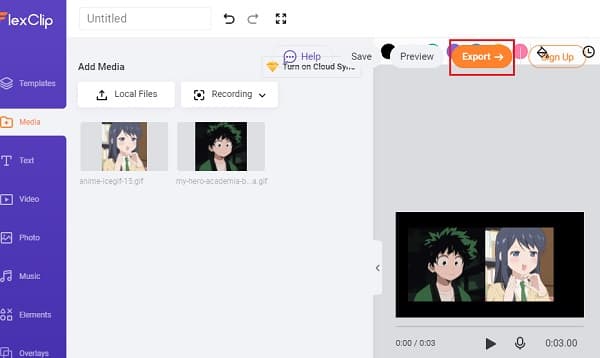
Criador de Colagens Kapwing
O Kapwing's Collage Maker é um dos aplicativos de vídeo online lado a lado usados ao mesclar arquivos de vídeo. Ele tem uma interface muito simples, como uma ferramenta de arrastar e soltar que ajudará seus usuários a aplicar suas habilidades em edição de vídeo e seus designs originais. Este programa contém dezenas de layouts para escolher, e também é uma boa ferramenta de edição para o criador de memes, editor de vídeo, legendador, etc.
Maneiras de colocar dois vídeos lado a lado via Kapwing Collage Maker
Passo 1A primeira coisa a fazer é abrir o Collage Maker no seu dispositivo. Você pode escolher o modelo lado a lado desejado na página inicial da colagem; modelo lado a lado padrão, modelo de colagem de comparação, colagem lado a lado do Instagram com borda e modelo lado a lado para uma história.
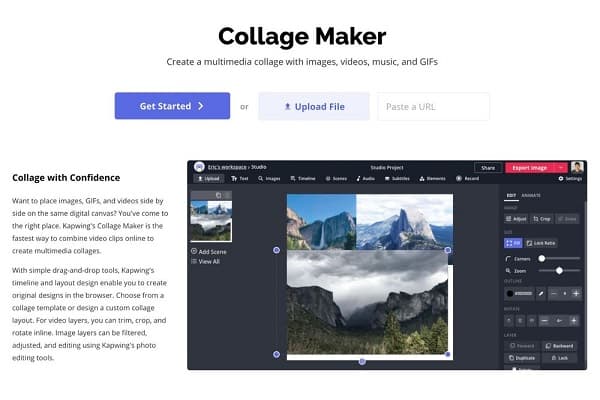
Passo 2Para carregar os vídeos, você pode arrastá-los e soltá-los, você pode clicar no Carregar botão, ou você também pode colar o link de um site diferente que hospeda os vídeos. O outro vídeo pode ser carregado do painel inferior.
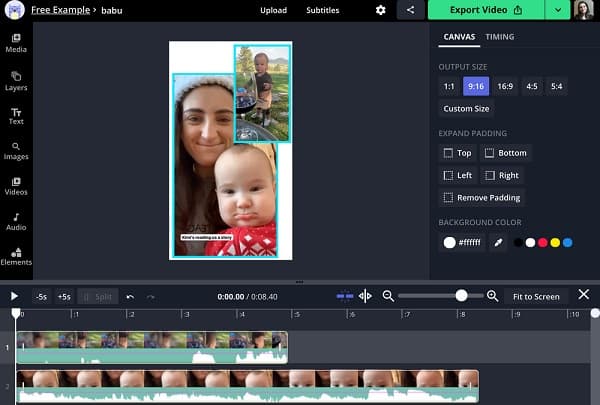
etapa 3Coloque os vídeos lado a lado na tela. Se não quiser alterar a dimensão, bloqueie a proporção.
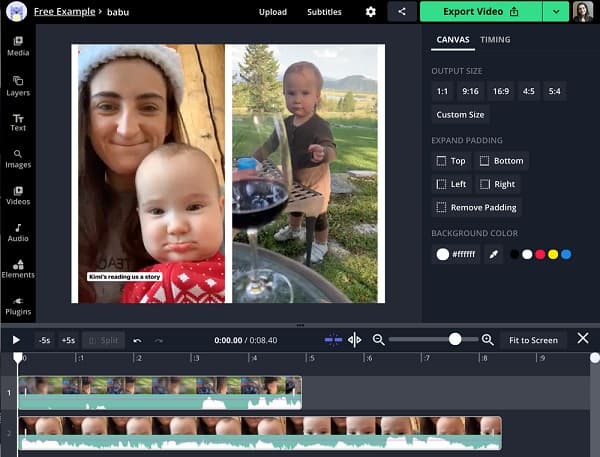
Passo 4Por fim, pressione o botão vermelho Exportar botão. Depois disso, você pode compartilhar a URL do vídeo com seus parentes e colegas.
Parte 3: Perguntas frequentes sobre vídeo lado a lado
-
Posso colocar dois vídeos lado a lado no Android?
Sim, há uma variedade de aplicativos de vídeo lado a lado para Android por aí. Você baixa do Google Play, incluindo Video Merge, Photo Grid, PicPlayPost, etc.
-
É possível mesclar vários vídeos em uma tela?
Com a ajuda do 4Easysoft Total Video Converter, você pode criar uma colagem de vídeo com até 13 vídeos. Ele exibirá mais de um conjunto de imagens ou vídeos em uma tela simultaneamente, e contará uma história com facilidade.
-
Posso criar vídeos lado a lado no Instagram?
O Instagram agora permite que os usuários remixem um Reel, o que significa que eles podem postar outro vídeo ao lado daquele vídeo tocando no menu de três pontos do Reel e selecionando Remixar o Reel.
Conclusão
Esperamos que agora você esteja pronto para criar seu próprio vídeo lado a lado com a ajuda dos aplicativos de vídeo lado a lado mencionados acima. Se você deseja criar um vídeo maravilhoso com mais ferramentas de edição, não se esqueça de usar o 4Easysoft Total Video Converter. Ele definitivamente lhe dará um resultado de altíssima qualidade no final. Comece a usá-lo agora!
100% Seguro
100% Seguro



